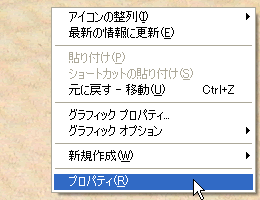 |
 |
 |
 |
| |
| デスクトップ上の何もないところで " 右
" クリックし、表示されるメニューの [ プロパティ ] をクリックします。 |
|
|
 |
 |
 |
|
|
 |
 |
 |
| |
「画面のプロパティ」画面が表示されます。
「設定」タブをクリックします。 |
|
|
 |
 |
 |
| ※ |
画面の解像度 ( 左図では 1024 x 768 ピクセル ) はご使用のパソコンにより異なります。 |
|
|
 |
ご注意 |
| |
左図の「画面の解像度」欄のつまみが「大」( 右端 ) 方向にあるほど、画面の表示は小さくなります。「画面の解像度」欄のつまみをドラッグすると、お好みの解像度に変更できます。
| ※ |
解像度を「小」( 左端など ) にし、この一連の操作を行うと一部のプログラムが表示されなくなる場合があります。 |
|
|
|
 |
 |
 |
| |
左図の画面が表示されるので「全般」タブが表示されていることを確認します。「DPI
設定」欄のボックス右横の (  ) をクリックし、表示されるリストの [ 大きなサイズ (120 DPI)] をクリックします。
) をクリックし、表示されるリストの [ 大きなサイズ (120 DPI)] をクリックします。 |
|
|
 |
 |
 |
|
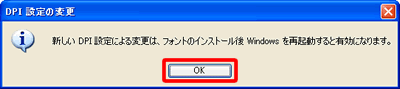
|
 |
 |
 |
| |
左図の設定有効についてのメッセージが表示されるので
 をクリックします。
をクリックします。
上記の「全般」タブの画面に戻るので  をクリックします。
をクリックします。 |
|
|
 |
 |
 |
|
 |
|
|
 |
 |
 |
| |
「画面のプロパティ」の「設定]タブの画面に戻るので
 をクリックします。
をクリックします。 |
|
|
 |
 |
 |
|
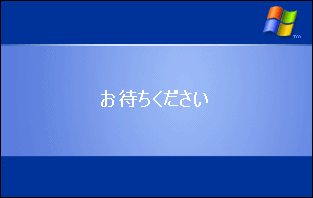
|
 |
 |
 |
| |
| 「お待ちください」というメッセージが表示されます。 |
|
|
 |
 |
 |
|
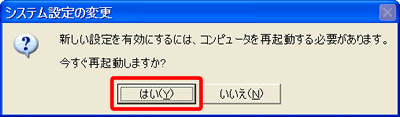 |
 |
 |
 |
| |
しばらくすると、再起動のメッセージが表示されるので
 をクリックします。
をクリックします。 |
|
|
 |
 |
 |
|
 |
 |
 |
| |
再起動後、タスクバーの [ スタート ] や日時などが表示されている通知領域、スタートメニュー、アイコンの項目名などが大きい表示になっています。
また、インターネットやワードなどを起動すると、メニューバー、アイコン、文字なども大きい表示になっています。 |
|
|
 |
 |
 |
|
| 元の DPI 設定に戻すには、同様の操作で [ 通常のサイズ
(96 DPI)] を選択してください。 |
|